彻底关闭Win10自动更新的方法(轻松解决Win10系统自动更新的困扰)
游客 2024-12-04 10:54 分类:电脑知识 3
Win10系统的自动更新功能可以为用户带来许多好处,如提升系统安全性、修复漏洞和增加新功能等。然而,有时自动更新也可能会给用户带来不便,特别是在重要任务进行时突然弹出更新提示。本文将介绍如何彻底关闭Win10系统的自动更新,以解决此困扰。
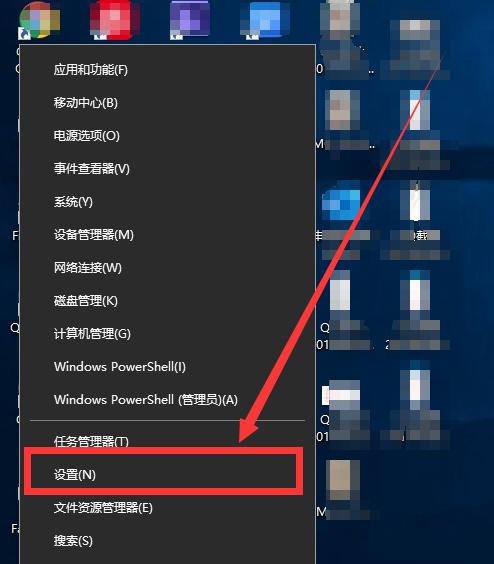
一、了解Win10自动更新的工作原理
二、选择合适的关闭自动更新的方法
1.关闭自动更新的简易方法
2.使用组策略编辑器关闭自动更新
3.修改注册表关闭自动更新
4.使用Windows更新阻止工具
三、详细教程:如何关闭Win10自动更新
1.打开设置菜单

2.进入Windows更新设置页面
3.选择适当的自动更新选项
4.手动检查更新
四、如何应对不定期的紧急安全更新
五、注意事项:关闭自动更新的风险与注意事项
1.安全性风险
2.及时手动更新的重要性
六、如何重新启用Win10自动更新功能
七、其他替代方案:使用网络防火墙拦截更新请求
八、常见问题解答
1.为什么我无法关闭自动更新?
2.如何保持系统安全性同时关闭自动更新?
九、Win10系统自动更新的利弊分析
十、合理选择关闭自动更新的方式
在Win10系统中,用户可以根据个人需求选择是否关闭自动更新。关闭自动更新可以提高系统的稳定性和用户体验,但同时也可能带来一些安全风险。在选择关闭自动更新之前,务必权衡利弊,考虑到系统安全性和实际需求,选择合适的关闭自动更新的方法。通过本文提供的详细教程,相信读者能够轻松解决Win10系统自动更新的困扰,提升系统的可控性和个人工作效率。
停用自动更新功能
现如今,Windows10操作系统被广泛应用于各行各业,为我们带来了许多便利。然而,经常自动弹出的系统更新提示不仅会打断我们的工作,还会占用大量的电脑资源。为了解决这一困扰,本文将为您介绍一种彻底关闭Win10自动更新的方法,从而让您拥有更好的使用体验。
一、了解Win10自动更新的危害
Win10自动更新是微软为了保证系统安全性和稳定性而推出的一个功能。但是,在某些情况下,这个功能会给用户带来诸多不便。自动更新会耗费大量的网络带宽和系统资源,导致电脑运行变慢甚至卡顿。更新过程中可能会出现意外错误,导致系统崩溃或应用程序无法正常运行。
二、禁用Win10自动更新的常见方法
1.修改组策略:通过修改组策略中的设置,可以禁用Win10自动更新。具体操作为按下Win+R键组合打开“运行”窗口,输入“gpedit.msc”并回车,然后找到“计算机配置”→“管理模板”→“Windows组件”→“Windows更新”→“Windows更新安装程序”,将其设置为“已禁用”。
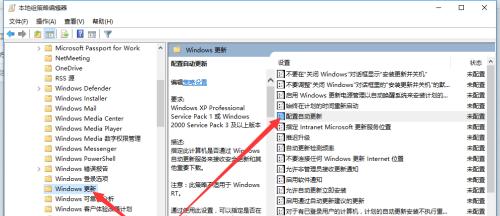
2.使用服务管理器:通过停止WindowsUpdate服务,可以暂时禁用Win10自动更新。具体操作为按下Win+R键组合打开“运行”窗口,输入“services.msc”并回车,找到“WindowsUpdate”服务,右键点击选择“停止”。
3.修改注册表:通过修改注册表中的键值,可以关闭Win10自动更新。具体操作为按下Win+R键组合打开“运行”窗口,输入“regedit”并回车,找到路径“HKEY_LOCAL_MACHINE\SOFTWARE\Policies\Microsoft\Windows\WindowsUpdate\AU”,将AU文件夹中的“NoAutoUpdate”键值设为1。
三、使用第三方软件关闭Win10自动更新
除了上述方法外,还可以使用第三方软件来关闭Win10自动更新。这些软件通常提供更多个性化设置和更便捷的操作方式,让您更加轻松地管理系统更新。
四、注意事项及风险提示
1.关闭Win10自动更新可能导致系统安全漏洞无法及时修复,请确保定期手动更新系统。
2.在选择第三方软件时,建议选择官方认证的正规软件,以免下载到带有病毒或恶意代码的软件。
3.禁用自动更新可能导致某些应用程序无法正常工作,请谨慎操作。
五、
通过本文介绍的方法,您可以轻松地关闭Win10自动更新,从而解放电脑资源,提升工作效率。然而,请在关闭自动更新的同时,注意保持系统的安全性和稳定性,定期手动更新系统,以防止出现潜在的安全风险。祝您使用愉快!
版权声明:本文内容由互联网用户自发贡献,该文观点仅代表作者本人。本站仅提供信息存储空间服务,不拥有所有权,不承担相关法律责任。如发现本站有涉嫌抄袭侵权/违法违规的内容, 请发送邮件至 3561739510@qq.com 举报,一经查实,本站将立刻删除。!
相关文章
-
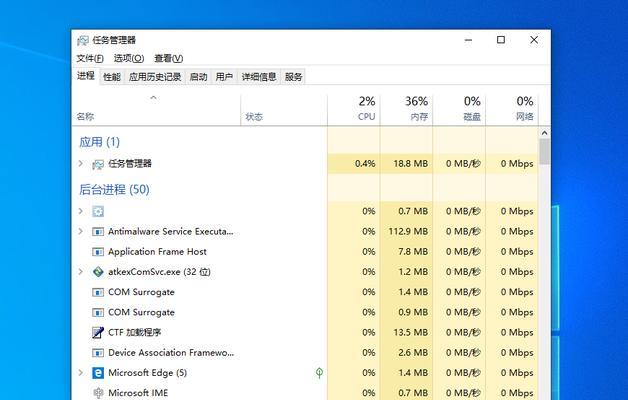
如何利用Win10定时开机命令提高工作效率(简单易行的定时开机设置)
-
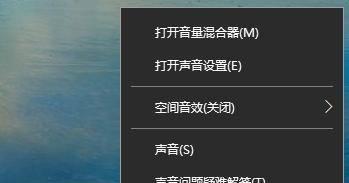
Win10启动声音设置流程详解(Win10启动声音设置方法与注意事项)
-
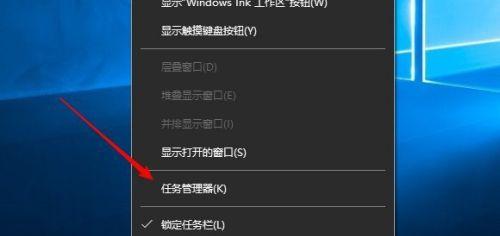
如何在Win10设置每天自动开机(实现自动开机的简便方法和步骤)
-
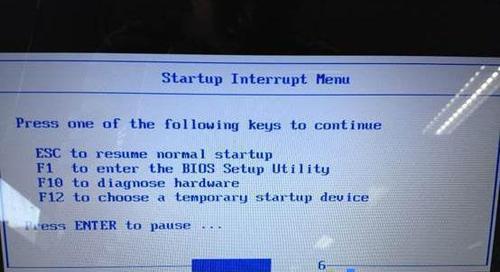
Win10安装显卡驱动黑屏的修复方法(解决Win10安装显卡驱动后出现黑屏的实用指南)
-

Win10蓝屏笑脸提示重启,如何解决(Win10蓝屏重启问题分析与解决方法)
-
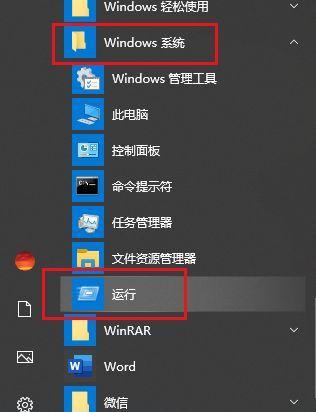
彻底解决Win10共享问题的有效方法(Win10共享问题解决方案及实操经验分享)
-

彻底关掉Win10更新提示的方法(停用自动更新功能)
-

Win10进入BIOS的方法(轻松掌握Win10进入BIOS的技巧)
-
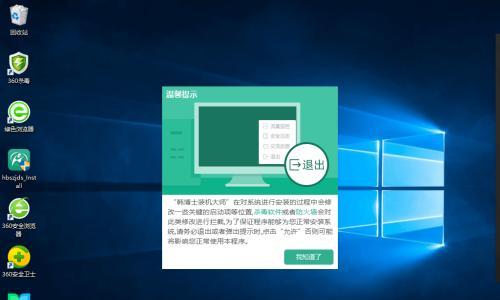
揭秘Win10运行中的程序(Win10程序查看工具详解)
-
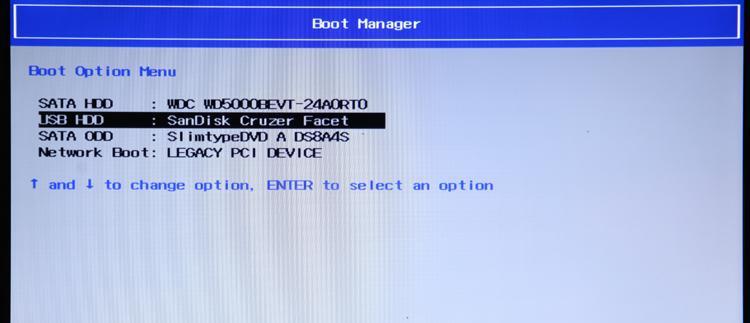
Win10启动盘安装教程(详细教你如何制作Win10启动盘并完成系统安装)
- 最新文章
-
- 博世壁挂炉水温过高故障排查(解决壁挂炉水温过高故障的实用方法)
- 小米洗衣机显示UF故障怎么办(常见维修办法解析)
- 解决奥克斯空调E4故障的方法(掌握关键技巧)
- 复印机报错代码解析(深入探讨复印机常见错误代码)
- 汇康电磁炉显示E2故障解决方法(排查故障原因)
- 帅康燃气灶不工作的解决方法(帅康燃气灶不点火)
- 走廊中央空调的安装方法(为你的走廊提供全面舒适的空调体验)
- 中央空调水管流水处理方法(解决中央空调水管流水问题的实用技巧)
- 拆解热水器(热水器拆解步骤详解)
- 长虹空调黄灯一直闪烁的原因及解决方法(长虹空调黄灯闪烁导致的故障与解决办法)
- 解决复印机复印斜的问题(掌握正确使用方法)
- 如何彻底清洗抽油烟机内部的积碳和油垢(掌握清洗技巧)
- 从tmp文件到mp3格式的完美转换方法(利用先进工具快速将tmp文件转换为mp3格式)
- GTA5内置修改器安装教程
- 支持200m宽带的路由器推荐指南(快速连接)
- 热门文章
-
- 设计专用电脑配置清单(从硬件到软件)
- 《推荐一款高效提取抖音视频无水印的软件》(快速下载无水印抖音视频)
- 彻底解决Win10共享问题的有效方法(Win10共享问题解决方案及实操经验分享)
- 如何解决鼠标右键项目太多的问题(简单有效的设置方法帮你轻松应对项目过多情况)
- 笔记本电脑配置参数详解(全面解析笔记本电脑各项配置参数)
- Win10安装显卡驱动黑屏的修复方法(解决Win10安装显卡驱动后出现黑屏的实用指南)
- 小度路由器联通版设置方法(一步步教你如何设置小度路由器联通版)
- 国内公认最快的DNS(探索DNS解析技术)
- Windows激活密钥获得方法详解(轻松获取合法激活密钥)
- 手机视频被删除(掌握关键技巧)
- AI软件快捷键大全(掌握AI软件的快捷键)
- 电脑调整屏幕大小的技巧(掌握屏幕大小调整技巧)
- 如何恢复电脑右下角的输入法(一步步教你解决输入法显示问题)
- 如何彻底清除手机数据(保护个人隐私)
- 笔记本电脑桌面黑屏了怎么办(快速恢复黑屏桌面的方法和技巧)
- 热评文章
-
- 解决苹果手机无法充电的问题(探索苹果手机充电故障的解决方案)
- 如何使用苹果手机的放大镜功能(通过简单操作调出放大镜)
- 小米手环与苹果手机连接操作指南(简单易行的方法让你的小米手环与苹果手机完美连接)
- 忘记vivo账户密码怎么办(解决忘记vivo账户密码的有效方法)
- 探索Win10自带投屏功能的便利性与应用(利用Win10自带投屏功能)
- 华为手机桌面布局设置为主题的魅力(打造个性化手机界面)
- 解除Win10摄像头禁用的方法(摄像头禁用解决方案及步骤)
- 探索OPPO手机输入法的主题设置(个性化定制你的输入体验)
- 恢复华为时钟桌面显示的方法(找回移除的时钟桌面显示功能)
- 如何实现苹果WiFi密码共享(简单操作分享苹果设备之间的WiFi密码)
- 打印机驱动器安装和匹配指南(如何正确安装和匹配打印机驱动器以保证正常使用)
- 天玑8100(揭秘天玑8100的性能表现及关键特点)
- 红米k30Pro充电器的功率选择对充电速度的影响(红米k30Pro充电器功率选择的关键因素及优化建议)
- 电脑连点器推荐(提高效率的最佳选择)
- 保护单元格不被修改的方法(有效防止数据被篡改的技巧)
- 热门tag
- 标签列表
